Ваше новорічне рішення розпочати відео- або аудіоподкастинг? Mac OS X Lion містить усі інструменти, необхідні для отримання професійних результатів. Ось як.
Цей пост містить партнерські посилання. Культ Mac Ви можете заробити комісію, якщо ви використовуєте наші посилання для покупки товарів.
Ось ще одна порада з нової книги Мак Кунг -Фу, який містить понад 300 порад, хитрощів, підказок та хаків для OS X. Його доступний з Amazon а також як an електронна книга для всіх електронних читачів.
OS X Lion містить Podcast Publisher-універсальну та зручну для користувача програму подкастингу, яка допомагає створювати відео- та аудіоподкасти (усі споживчі комп’ютери Mac за останні п’ять років включали високоякісні камери та мікрофони, тому у вас уже є все необхідне обладнання потрібно).
Ви знайдете Podcast Publisher у папці Utilities у поданні Applications у Finder, і користуватися ним дуже просто.
Після запуску програми натисніть стрілку вниз поруч із кнопкою «Епізод нового фільму» внизу ліворуч хочете створити аудіоподкаст (відео вибрано за замовчуванням, тому вам не потрібно робити вибір), то:
- Якщо ви створюєте аудіоподкаст, скажіть кілька слів, щоб перевірити рівень звуку (дивіться лічильник у нижній частині вікна). Якщо все гаразд, натисніть кнопку «Запис» у нижній частині вікна і, після закінчення зворотного відліку, промовте свій подкаст! Коли це буде зроблено, натисніть кнопку «Запис» ще раз, щоб завершити запис.
- Якщо ви створюєте відеоподкаст, натисніть кнопку Додати новий епізод на віртуальній пробці, щоб розпочати творчий процес. Як тільки ви задоволені рамками відео та звуком (дивіться аудіометр у нижній частині вікно), натисніть кнопку "Запис", щоб створити, і після завершення зворотного відліку почніть говорити/виконувати. Закінчивши, ще раз натисніть кнопку «Запис», щоб зупинити запис.
Щоб змінити рівень звуку, відкрийте Системні налаштування (меню Apple -> Системні налаштування), клацніть піктограму Звук і переконайтеся, що вибрано вкладку Введення. Натисніть і перетягніть повзунок Input Volume.
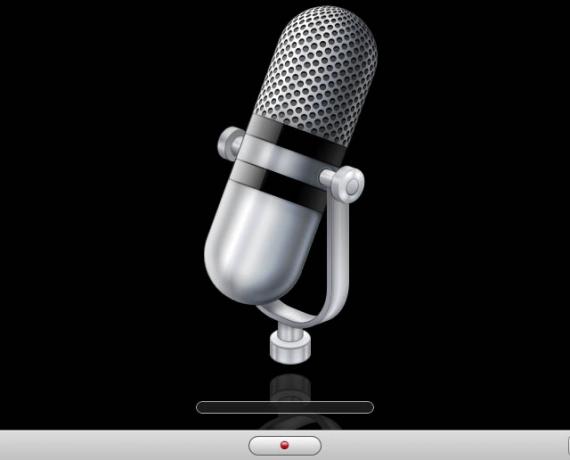
Після створення аудіо- або відеоподкасту вам буде запропоновано обрізати запис (так само, як описано в попередня порада тут, у Cult of Mac). Обрізання може бути корисним для видалення тих кількох секунд на початку та в кінці подкасту, коли ви не підготовлені і все ще дивитесь, наприклад, на екран, а не на камеру. Введіть назву підкасту у верхній частині вікна програми, перезаписавши назву за замовчуванням.
Натисніть кнопку Поділитися, щоб автоматично додати подкаст до iTunes, зберегти його на робочому столі для завантаження вручну на сервер або додати до листа. Ви також можете завантажити подкаст на комп'ютер із сервером OS X Сервери Podcast Producer або Remote Workflow, хоча спочатку це потрібно буде налаштувати за допомогою програми Podcast Capture (також у папці Утиліти списку програм у Finder).

![Весняне прибирання: використовуйте прожектор для пошуку величезних файлів [Поради щодо OS X]](/f/da661199541fbd466dd94d5503b2df79.jpg?width=81&height=81)
![Ще п’ять прихованих функцій у бета -версії iOS 7 [функція]](/f/4885ac5455db7821d2beb0d0002576bd.jpg?width=81&height=81)